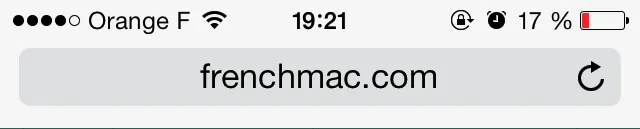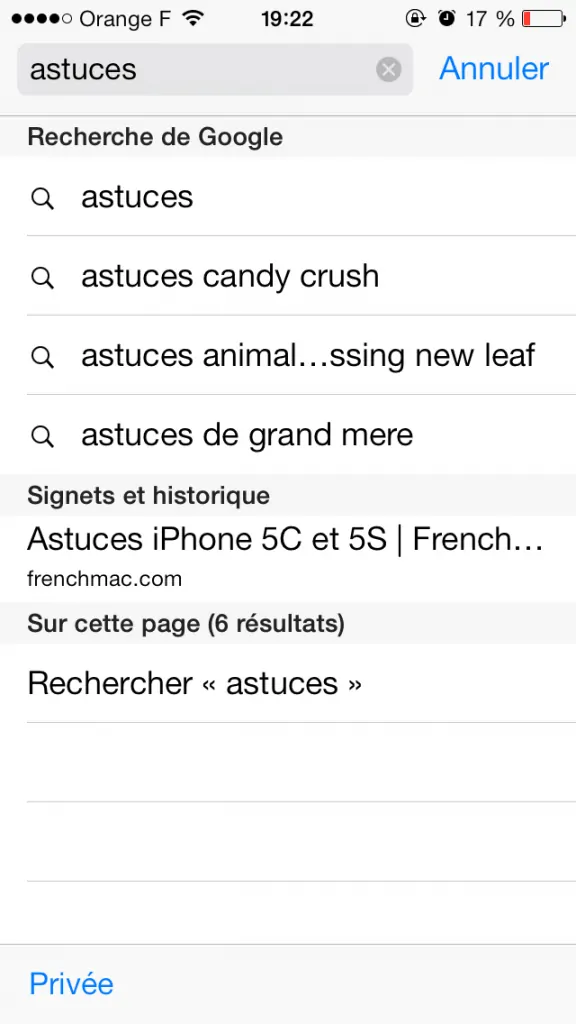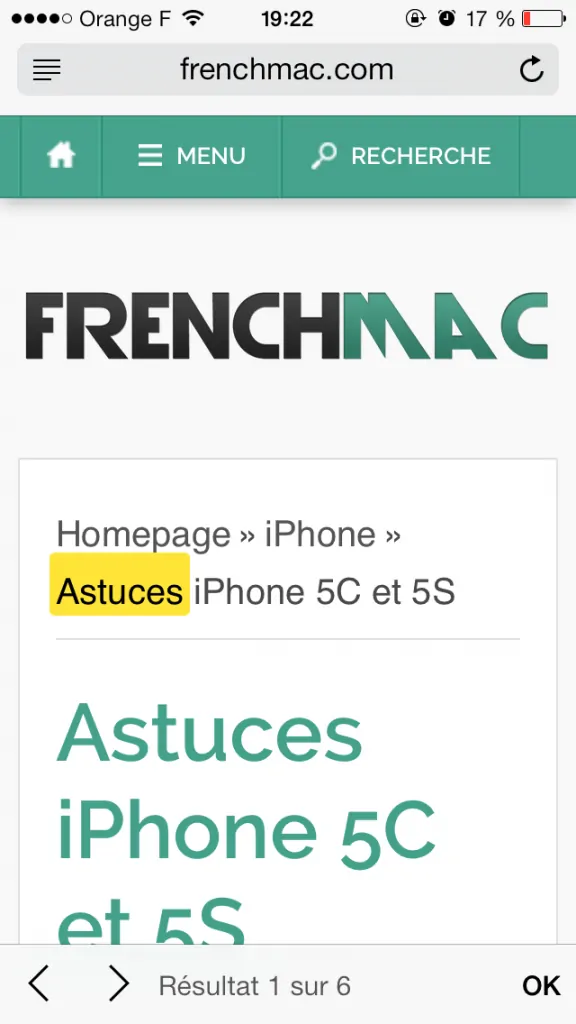Saviez-vous qu'il est possible de rechercher précisément un mot ou du texte sur une page Safari que vous êtes en train de visiter, et ce, sans l'aide de vos yeux ?! Voici une petite astuce qui aidera assurément ceux passant beaucoup de temps sur le navigateur natif de l'iPhone !
Tapez l'url et supprimez la !
Tout ce que vous avez à faire est relativement simple.
- Rendez vous sur le site où vous souhaitez effectuer cette recherche (si possible sur la bonne page)
- Tapez sur la barre de recherche
- Cliquez sur la petite croix à droite de l'adresse URL
Il n'y a désormais plus rien dans votre barre de recherche, et c'est ici que commence l'astuce !
Faire une recherche de texte
Tout ce que vous avez à faire à partir de maintenant est de:
- Taper le mot ou le texte que vous souhaitez retrouver sur votre page web où vous vous trouvez. (Bien entendu, rien n'apparaitra si votre mot n'est pas contenu dans cette page..)
Comme vous pouvez le voir sur cette capture d'écran, le mot "astuces" est présent 6 fois (Tout en bas) sur la page où la recherche a été lancée.
- Il ne vous reste plus qu'à cliquer dessus pour avoir accès à votre page internet avec le texte recherché surligné pour mieux ressortir à vos yeux.
Et voici le résultat:
- Vous pourrez naviguer entre les résultats de votre recherche soit en scrollant la page, soit en cliquant tout simplement sur les flèches du bas qui sauteront directement aux résultats.
Désormais, plus d'excuses pour dire que vous ne trouvez pas ce que vous recherchez sur une page !